修正該頻道無法在 Telegram 中顯示的問題

Telegram 頻道是了解政治、體育、商業或您感興趣的任何其他主題的最新動態的好方法。作為管道
如果您在Android 設備上遇到屏幕覆蓋檢測錯誤,請不要擔心,因為您來對地方了。在本指南中,我們將解釋什麼是屏幕疊加、為什麼會出現錯誤以及如何使其消失。
屏幕覆蓋檢測錯誤是一個非常煩人的錯誤,您可能會在 Android 設備上遇到。當您在使用另一個浮動應用程序時在設備上啟動新安裝的應用程序時,有時會發生此錯誤。此錯誤可能會阻止應用程序成功啟動並造成很大的麻煩。在我們繼續解決此錯誤之前,讓我們了解實際產生此問題的原因。

什麼是屏幕疊加?
因此,您一定已經註意到某些應用程序能夠出現在屏幕上的其他應用程序之上。屏幕覆蓋是 Android 的一項高級功能,它使應用程序能夠覆蓋其他應用程序。使用此功能的一些應用程序包括 Facebook Messenger 聊天頭、夜間模式應用程序(如 Twilight、ES File Explorer、Clean Master Instant Rocket Cleaner、其他性能提升應用程序等)。
錯誤何時出現?
如果您使用的是 Android Marshmallow 6.0 或更高版本,並且三星、摩托羅拉和聯想等許多其他設備的用戶已報告此錯誤,則您的設備可能會出現此錯誤。根據 Android 安全限制,用戶必須為每個尋求它的應用程序手動啟用“允許繪製其他應用程序”權限。當您安裝需要特定權限的應用程序並首次啟動它時,您需要接受它所需的權限。要請求許可,該應用程序將生成一個對話框,其中包含指向您設備設置的鏈接。
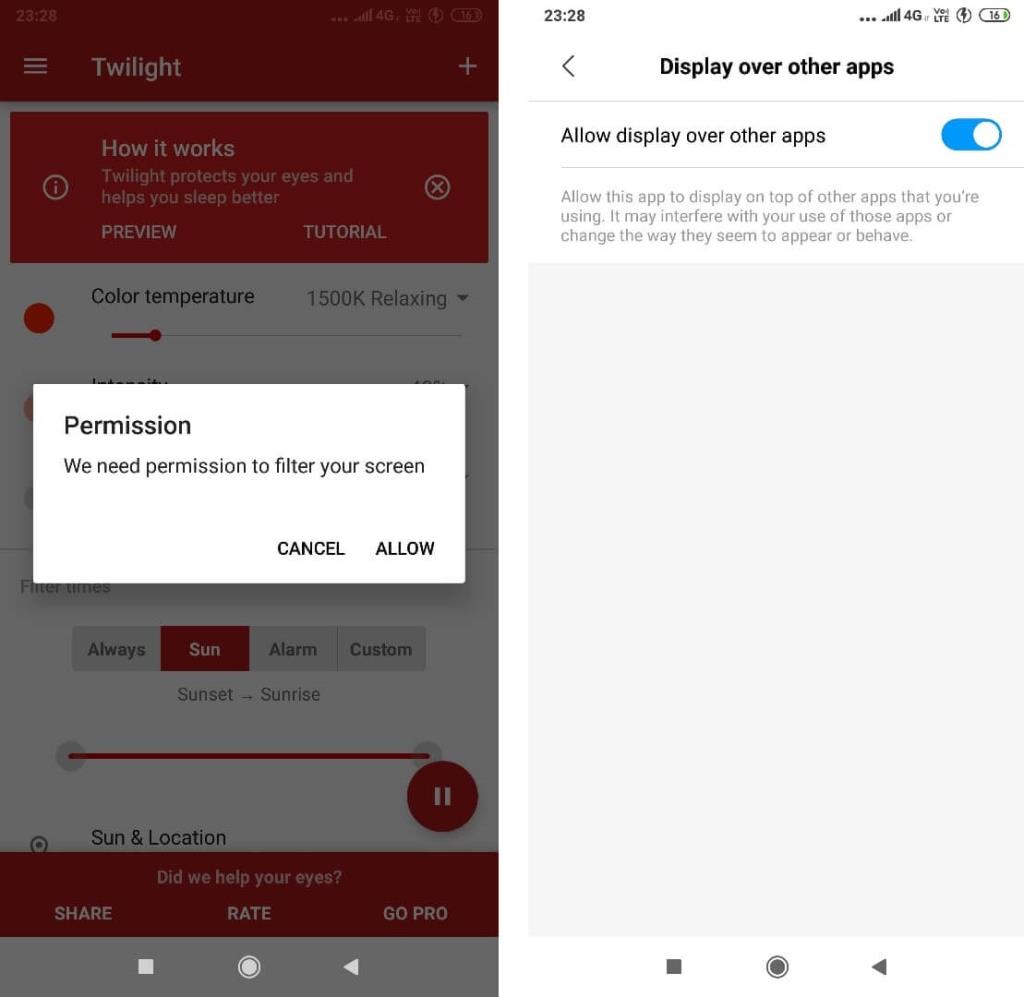
執行此操作時,如果您當時正在使用另一個具有活動屏幕覆蓋的應用程序,則可能會出現“檢測到屏幕覆蓋”錯誤,因為屏幕覆蓋可能會干擾對話框。因此,如果您是第一次啟動需要特定許可的應用程序,並且當時正在使用 Facebook 聊天頭,您可能會遇到此錯誤。

找出乾擾應用程序
要解決此問題,您需要做的第一件事是確定導致該問題的應用程序。雖然可能有許多允許覆蓋的應用程序,但在發生此錯誤時可能只有一兩個應用程序處於活動狀態。帶有活動疊加層的應用程序很可能是您的罪魁禍首。檢查應用程序:
此外,多個應用程序可能同時干擾給您帶來麻煩,所有這些應用程序都需要暫停覆蓋一段時間以消除錯誤。如果您無法確定導致應用程序的問題,請嘗試禁用所有應用程序的屏幕覆蓋。
內容
如何修復 Android 上的屏幕疊加檢測錯誤
方法 1:禁用屏幕疊加
雖然有些應用程序允許您從應用程序本身暫停屏幕覆蓋,但對於大多數其他應用程序,必須從設備設置中禁用覆蓋權限。要達到“在其他應用上繪製”設置,
對於股票 Android 棉花糖或牛軋糖
1.要打開設置下拉通知面板,然後點擊窗格右上角的齒輪圖標。
2.在設置中,向下滾動並點擊“應用程序”。

3.此外,點擊右上角的齒輪圖標。
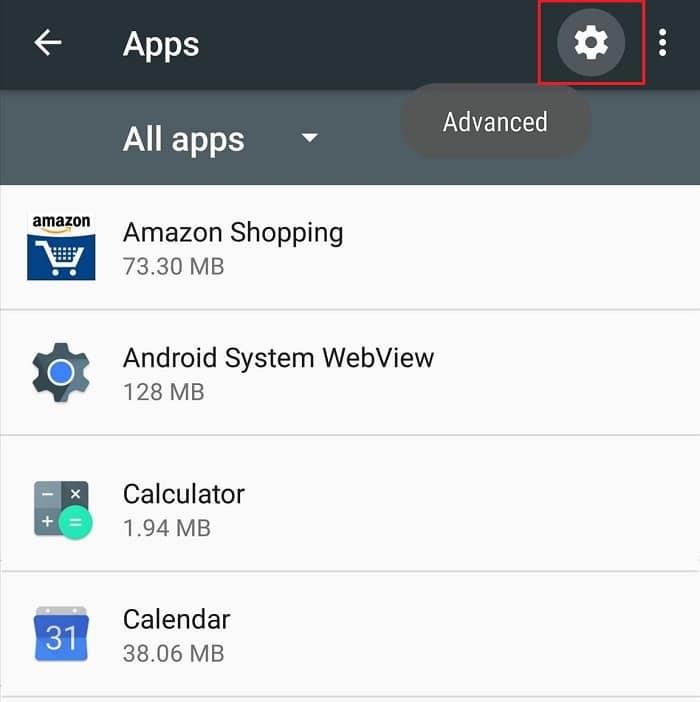
4.在配置應用程序菜單下點擊'繪製其他應用程序'。
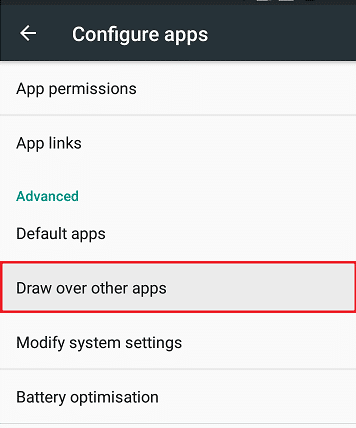
注意:在某些情況下,您可能需要先點擊“特殊訪問權限”,然後選擇“覆蓋其他應用程序”。
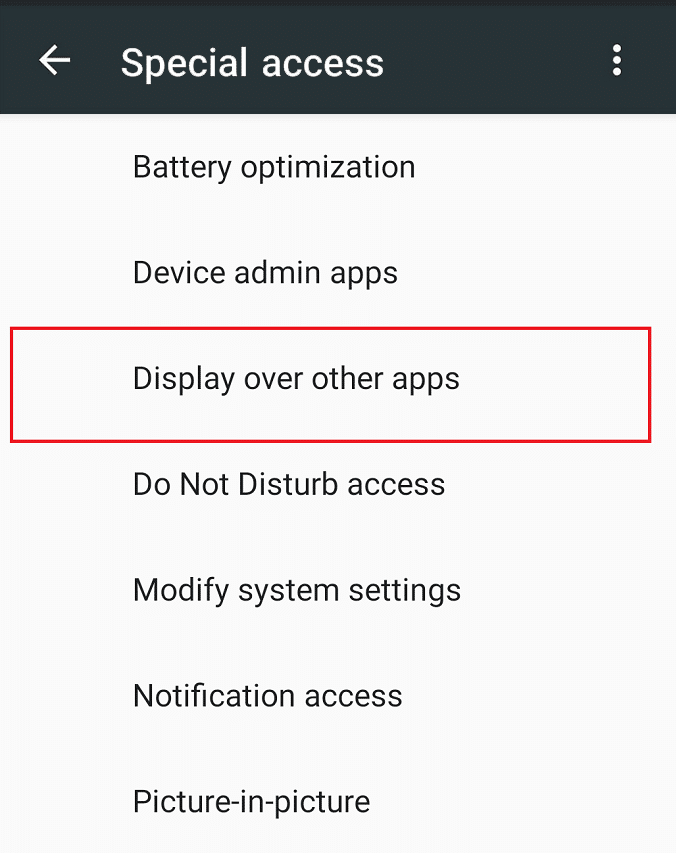
6.您將看到應用程序列表,您可以從中關閉一個或多個應用程序的屏幕覆蓋。
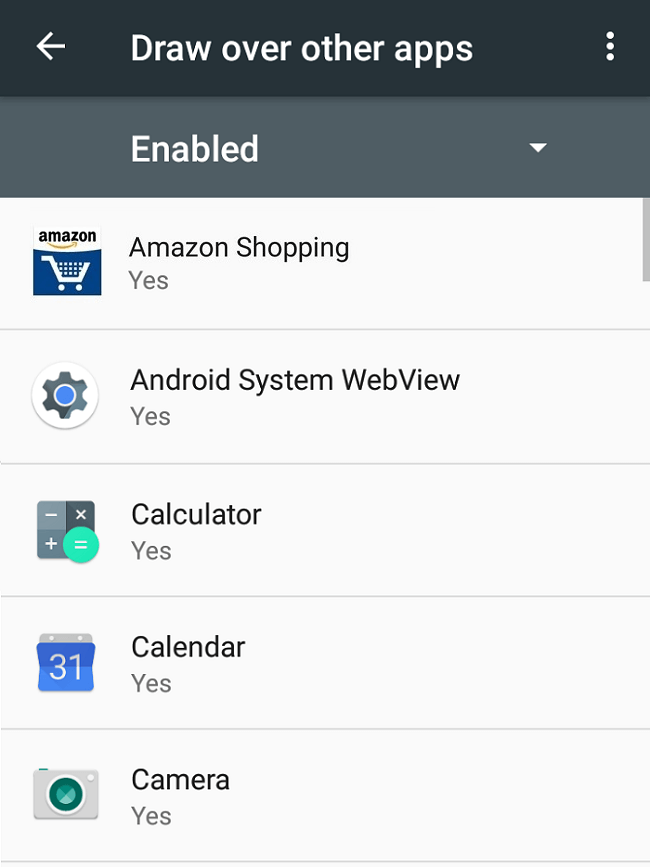
7.單擊要禁用屏幕覆蓋的應用程序,然後關閉“允許在其他應用程序上繪圖”旁邊的切換開關。
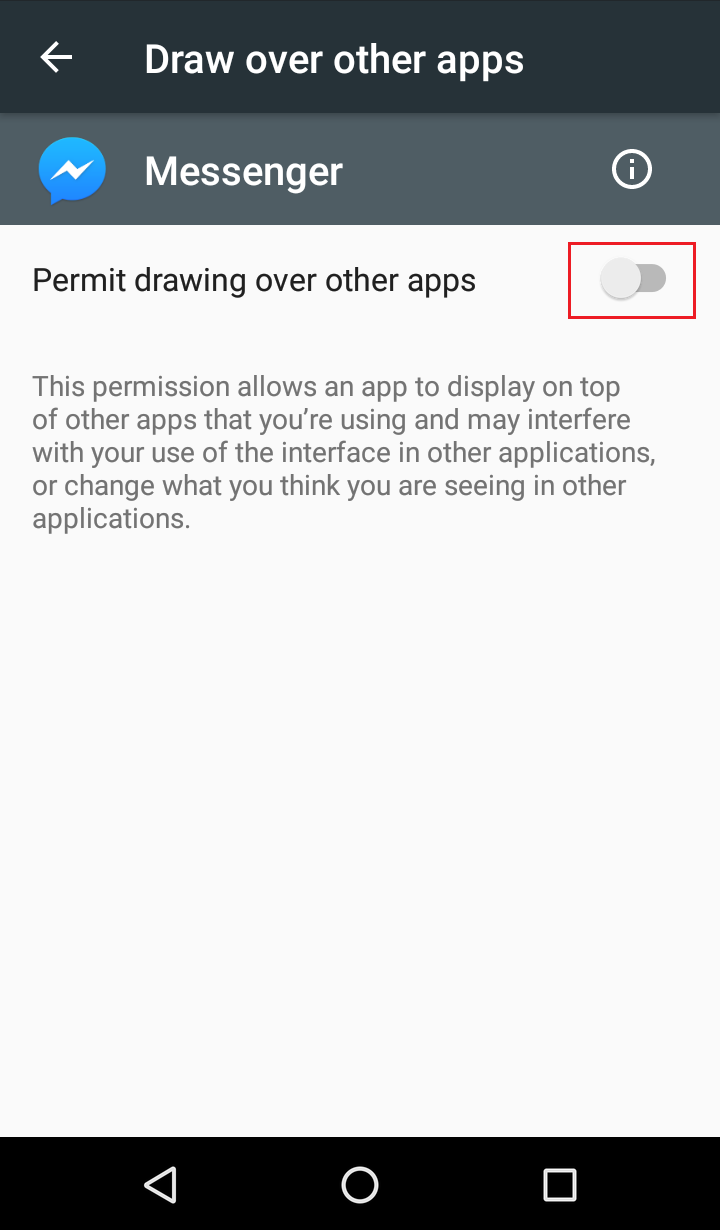
修復 Stock Android Oreo 上的屏幕疊加檢測錯誤
1.從通知面板或主頁打開設備上的設置。
2.在設置下點擊'應用程序和通知'。
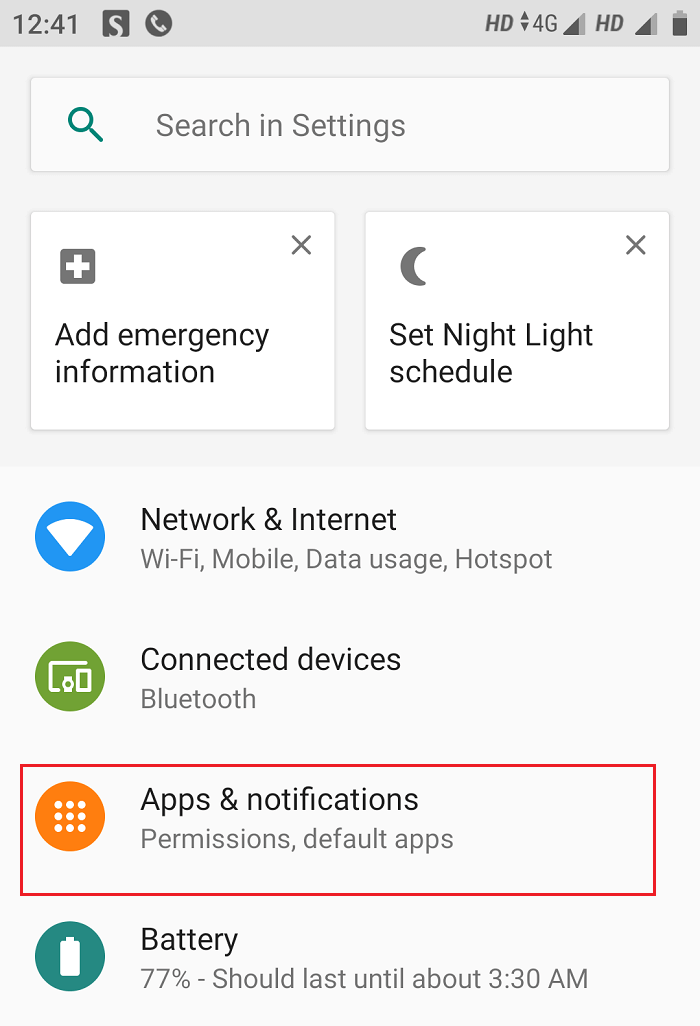
3.現在點擊應用程序和通知下的高級。
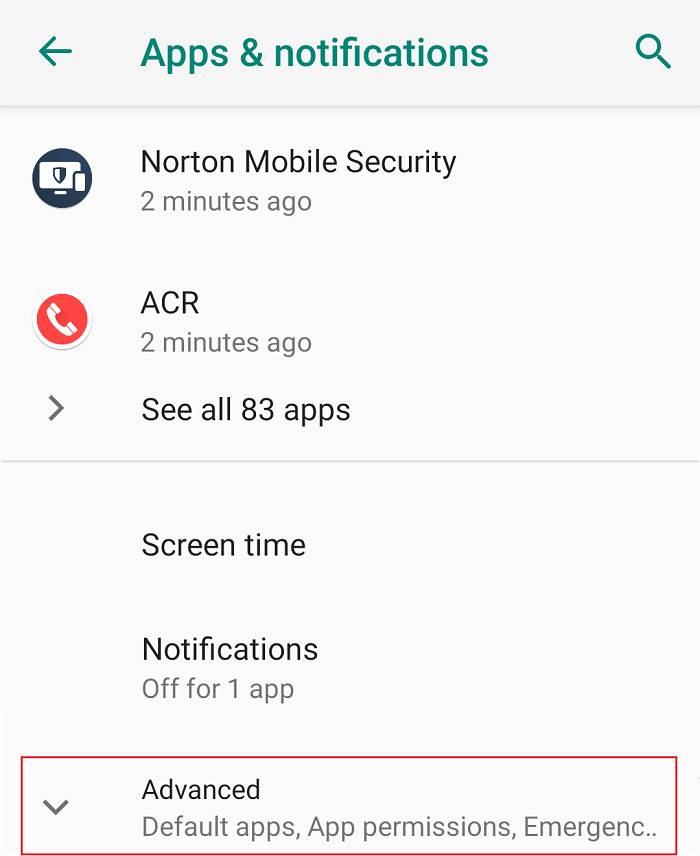
4.在“高級”部分下,點擊“特殊應用程序訪問”。
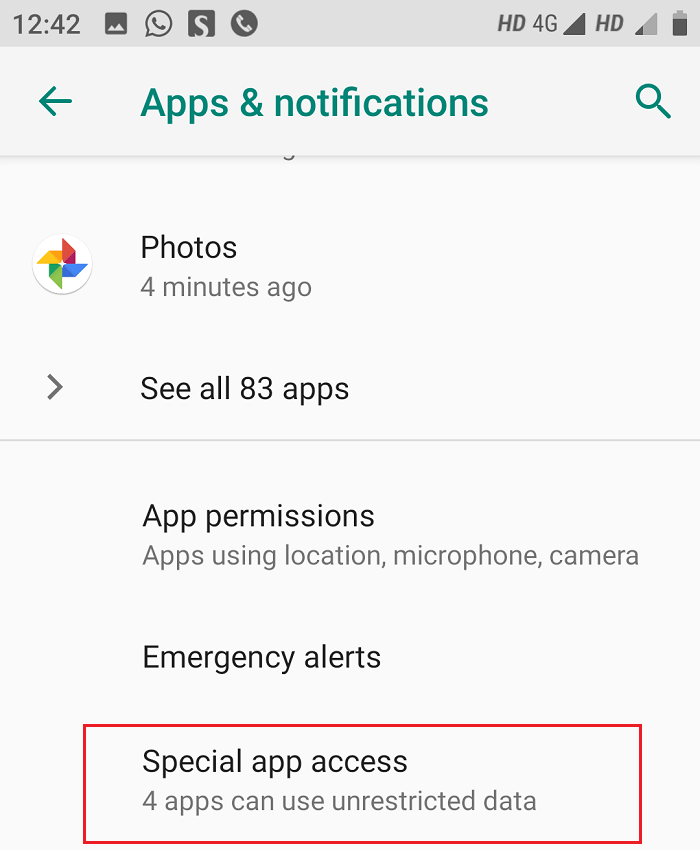
5.接下來,轉到“在其他應用上顯示”。
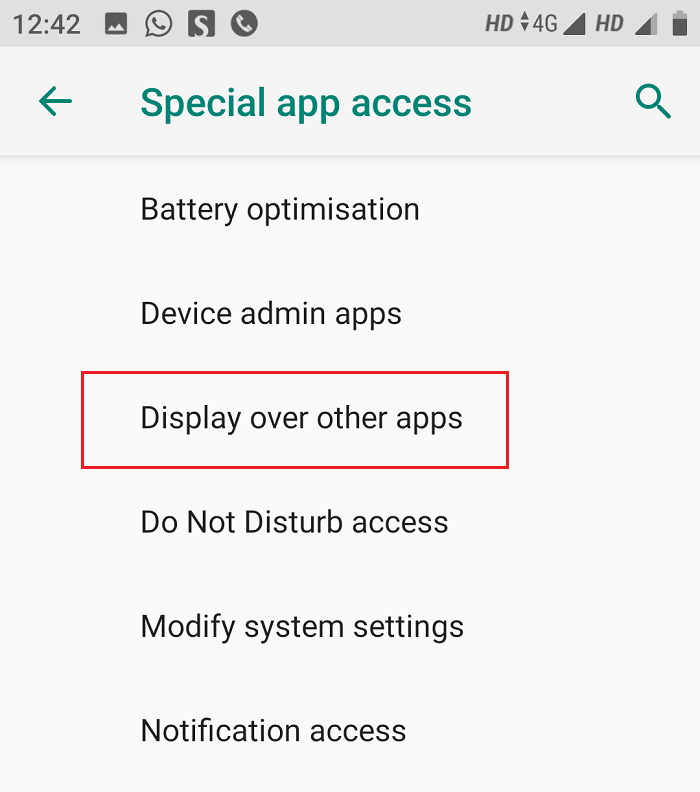
6.您將看到應用程序列表,您可以從中關閉一個或多個應用程序的屏幕覆蓋。
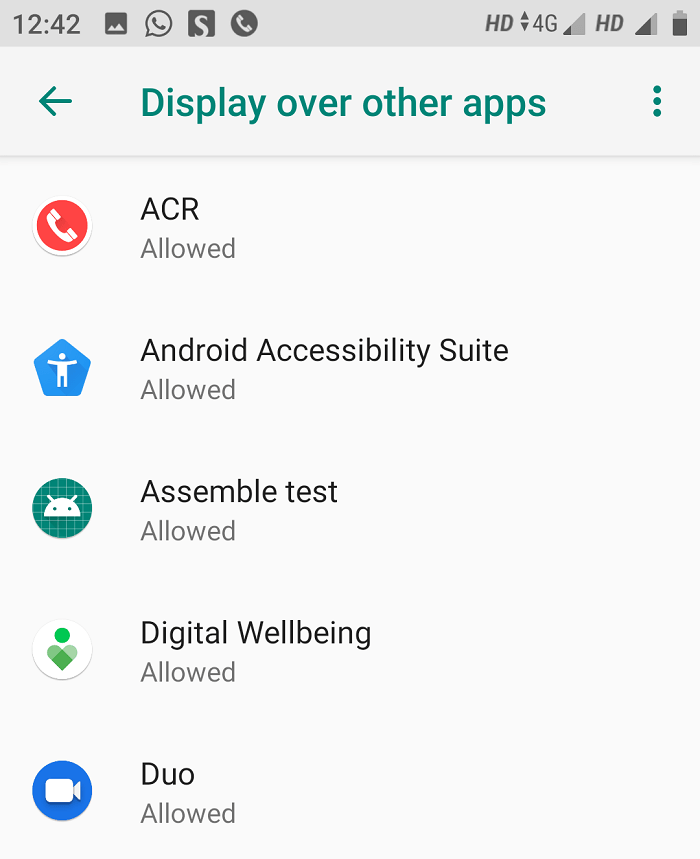
7. 只需單擊一個或多個應用程序,然後禁用“允許顯示在其他應用程序之上”旁邊的開關。
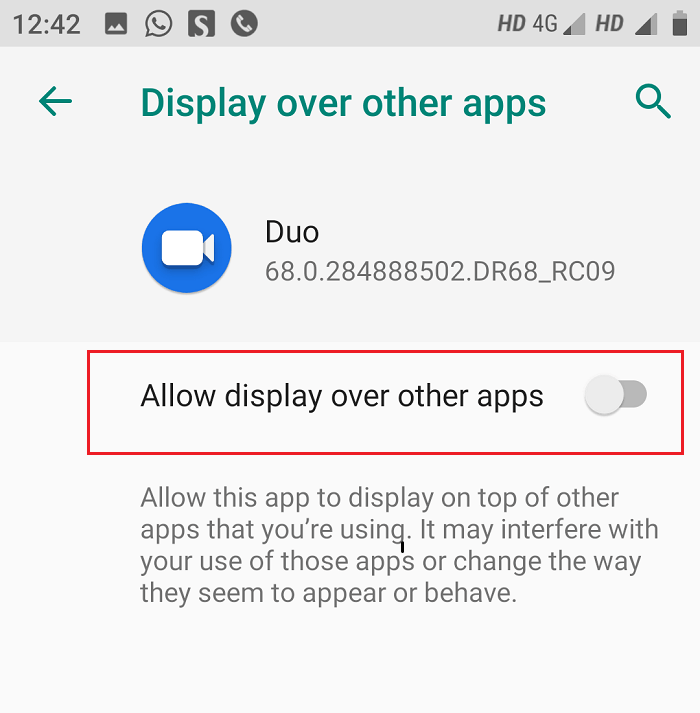
對於 Miui 和其他一些 Android 設備
1.轉到設備上的設置。

2.轉到“應用設置”或“應用和通知”部分,然後點擊“權限”。
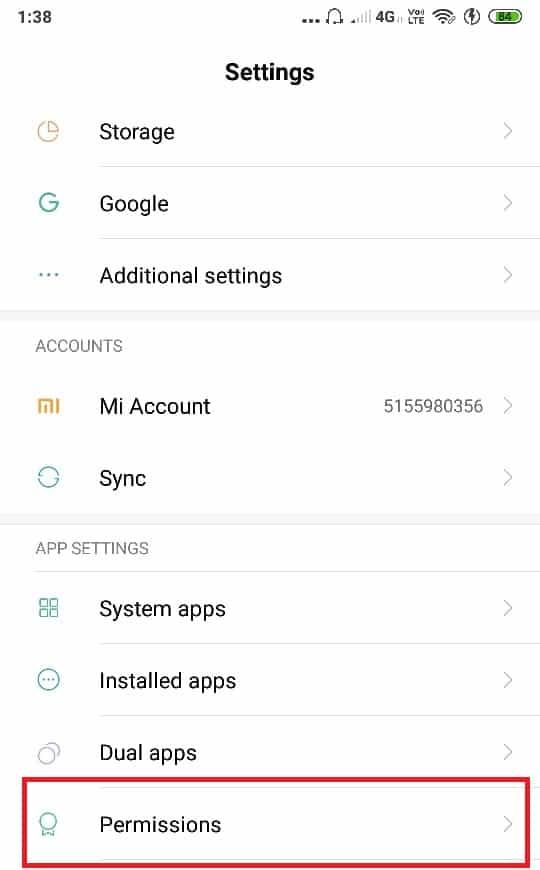
3.現在在權限下點擊“其他權限”或“高級權限”。
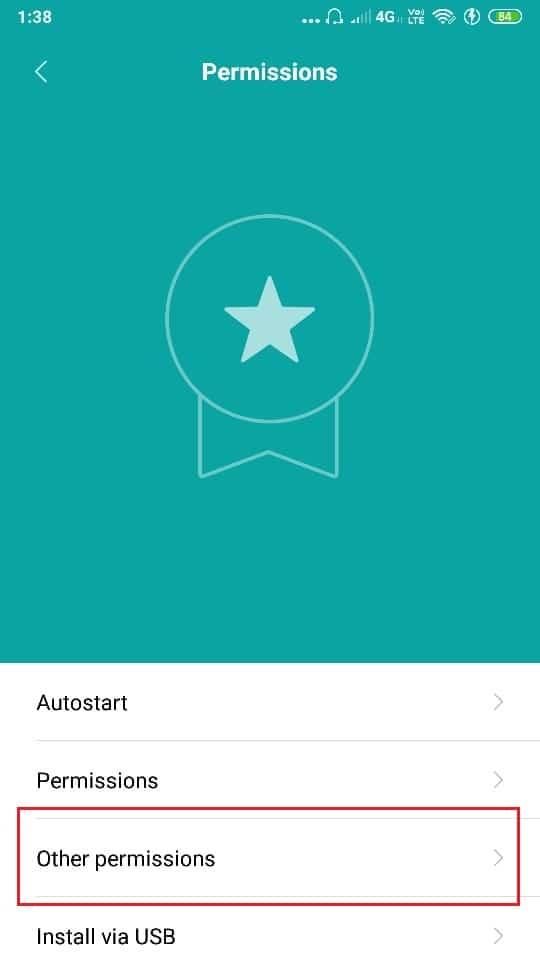
4.在“權限”選項卡中,點擊“顯示彈出窗口”或“覆蓋其他應用程序”。
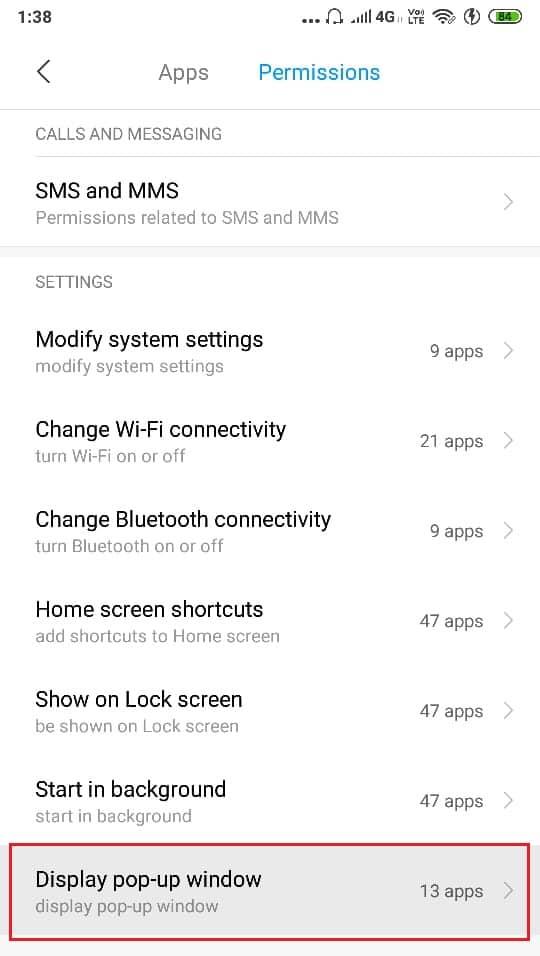
5.您將看到應用程序列表,您可以從中關閉一個或多個應用程序的屏幕覆蓋。
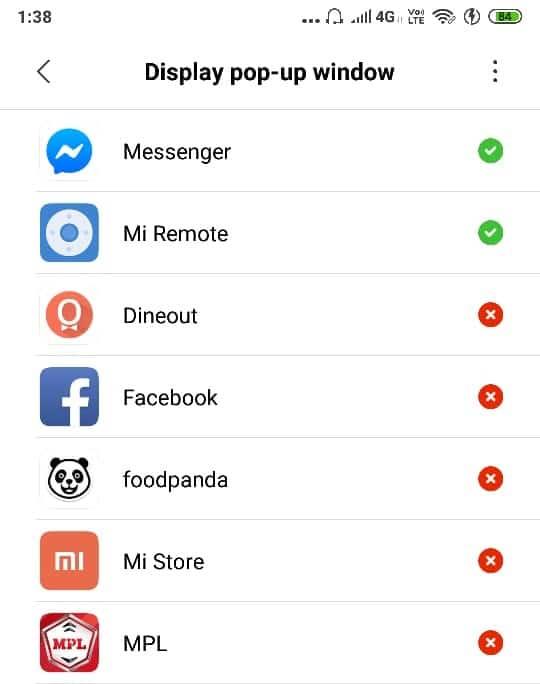
6.點擊要禁用屏幕覆蓋的應用程序,然後選擇“拒絕”。
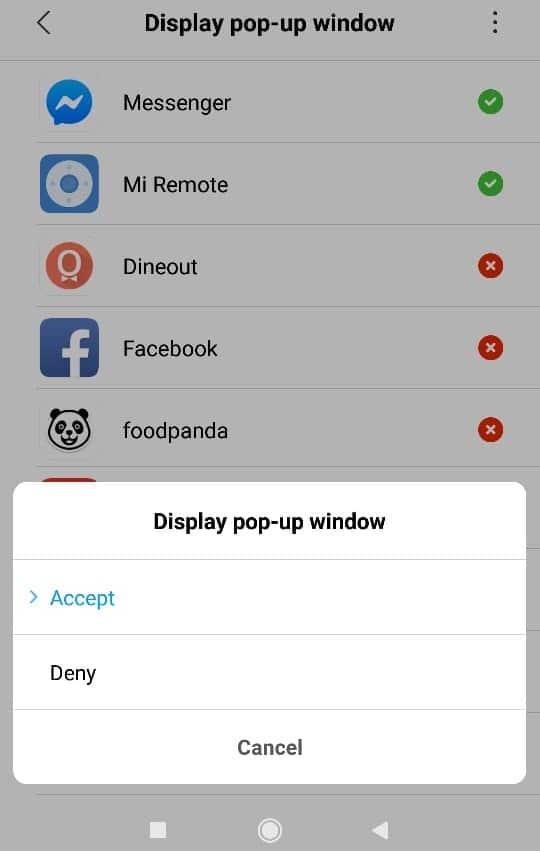
通過這種方式,你可以很容易地˚F IX屏幕覆蓋檢測到的錯誤在Android上,但如果你有一個三星的設備?好吧,別擔心,繼續閱讀本指南。
修復三星設備上的屏幕覆蓋檢測錯誤
1.在您的三星設備上打開設置 。
2.然後點擊應用程序,然後點擊應用程序管理器。

3.在應用程序管理器下,點擊更多,然後點擊可以出現在頂部的應用程序。
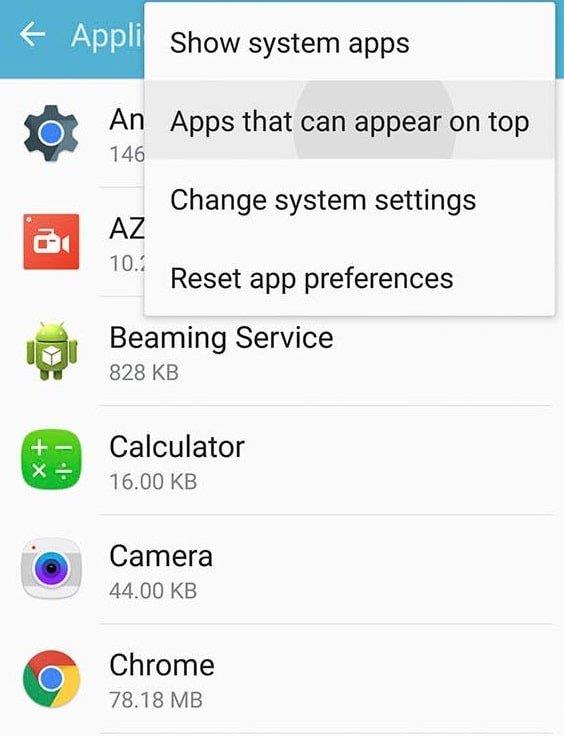
4.您將看到應用程序列表,您可以通過禁用它們旁邊的切換來關閉一個或多個應用程序的屏幕覆蓋。
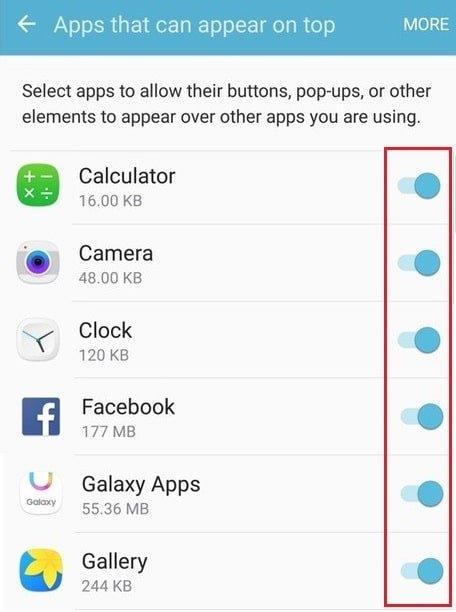
禁用所需應用程序的屏幕覆蓋後,請嘗試執行其他任務並查看錯誤是否再次發生。如果錯誤尚未解決,請嘗試為所有其他應用程序禁用屏幕覆蓋。完成其他任務(需要對話框)後,您可以按照相同的方法再次啟用屏幕疊加。
方法 2:使用安全模式
如果上述方法對您不起作用,您可以嘗試Android的“安全模式”功能。要使用此方法,您需要知道您遇到的是哪個應用程序的問題。要啟用安全模式,
1.按住設備的電源按鈕。
2.在“重新啟動到安全模式”提示中,點擊“確定”。

3.進入設置。
4.移至“應用程序”部分。

5.選擇產生錯誤的應用程序。
6.點擊“權限”。
7.啟用應用程序之前要求的所有必需權限。
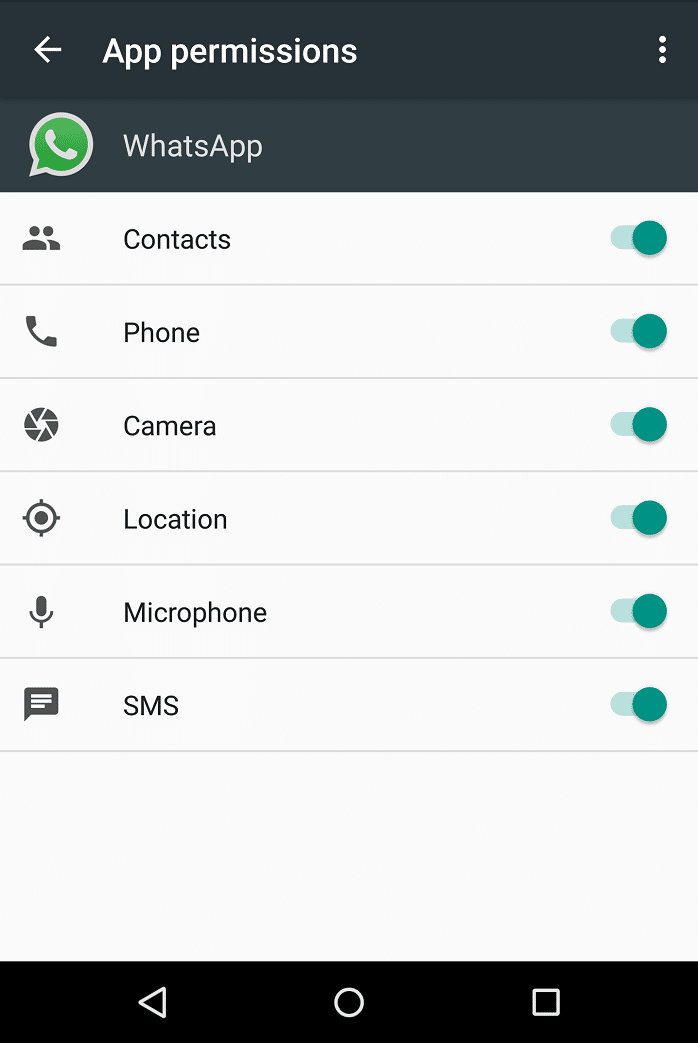
8.重啟手機。
方法三:使用第三方應用
如果您不介意下載一些額外的應用程序,可以使用一些應用程序來避免此錯誤。
安裝按鈕解鎖器: 安裝按鈕解鎖器應用程序可以通過解鎖由屏幕覆蓋引起的按鈕來修復您的屏幕覆蓋錯誤。
警報窗口檢查器: 此應用程序顯示使用屏幕覆蓋的應用程序列表,並允許您根據需要強制停止應用程序或卸載它們。
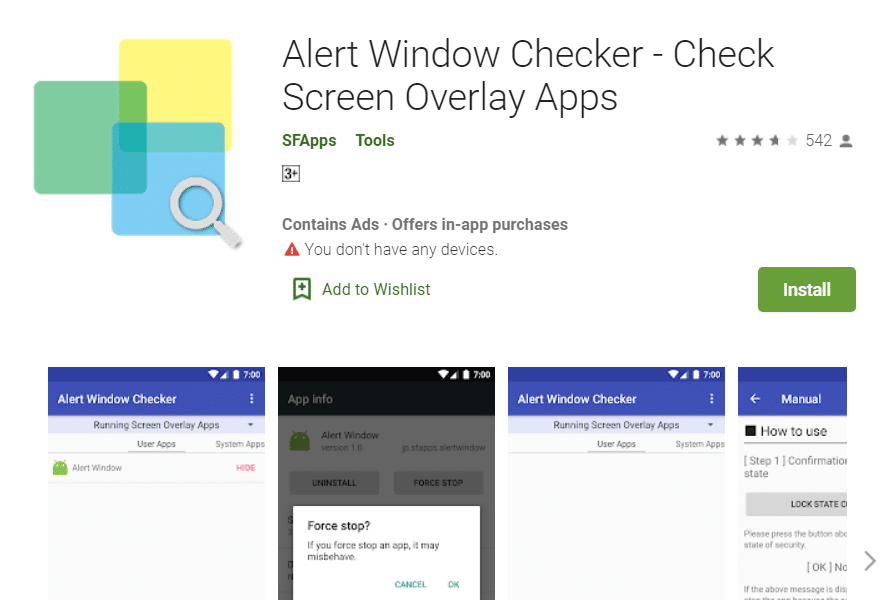
如果您仍然面臨錯誤並且對必須執行上述所有步驟感到沮喪,那麼作為最後的手段,請嘗試卸載您通常不使用的有屏幕覆蓋問題的應用程序。
受到推崇的:
希望使用這些方法和建議可以幫助您修復 Android 上的屏幕覆蓋檢測錯誤, 但如果您對本指南仍有任何疑問,請隨時在評論部分詢問他們。
Telegram 頻道是了解政治、體育、商業或您感興趣的任何其他主題的最新動態的好方法。作為管道
繪圖是使用 iPad 可以做的最令人興奮的事情之一。但是,您需要一個應用程式來幫助您繪圖。大多數可用的繪圖應用程式都在
大多數人使用 Apple Notes 在 iCloud 上編寫和同步筆記。該應用程式不僅簡化了您從各種 Apple 裝置存取筆記的過程,還使
Google 投影片是取得免費範本以格式化和建立簡報的最佳場所。 Gmail 和部分 G-Suite 用戶免費,您可以選擇
如果您是狂熱的 TikToker,並經常發布以保持出色的受眾參與度,那麼您可能正在使用“草稿”部分(或“創作者”部分)
如果您無法在 Roblox 中向好友發送訊息,他們可能出於某種原因封鎖了您。但是這個功能是如何精確運作的,還有其他方法嗎?
如果您正在尋找在 MIUI 裝置上使用的最佳字體,小米可以讓您變得超級簡單。您所要做的就是下載您想要的字體,然後儲存
您可以在 Telegram 上做很多事情,例如使用貼紙或加入最好的 Telegram 頻道之一。為了進一步擴展其功能,
當您首次建立 WhatsApp 帳戶時,您可以使用現有的電話號碼進行註冊,這樣您就可以存取手機聯絡人清單。然而,不
Telegram 提供了大量免費貼紙,可以將其添加到您的圖庫中。貼紙成套表達不同的心情和情感,或者
當您嘗試透過 Messenger 聯繫某人但沒有成功時,可能的原因之一是您已被封鎖。實現並不令人愉快,
Soundboard 是一個電腦程序,可幫助 Discord 等應用程式創建酷炫的音效。它還允許您將各種聲音上傳到
當您試圖吸引盡可能多的觀眾的注意力時,您將需要使用所有可用的 CapCut 工具。疊加有助於製作視頻
由 Steve Larner 於 2022 年 11 月 14 日更新,以反映目前創建沒有電話號碼的 Gmail 的 Android/iOS 流程。如果你想創建一個新的
Spotify 讓您可以輕鬆地與家人和朋友分享播放清單 - 應用程式中就有一個「分享」按鈕。此外,您也可以選擇執行下列操作
在「薩爾達傳說:王國之淚」(TotK) 中,您需要儲備各種物品。其中大多數都需要金錢才能獲得。這
Instagram 故事已成為提高參與度並為粉絲提供幕後或自發性內容的首選方法。自從
無論是根據流行的 TikTok 曲調創建有趣的內容,還是展示您的品牌的促銷片段,CapCut 都可以幫助您恰到好處。
如果您花費大量時間上網,您很可能遇到 Cloudflare 的人類驗證碼循環。這種安全措施有幾個原因,
統計和分析是 YouTube 的重要組成部分。該平台追蹤多項成就,包括觀看次數最多的視頻


















